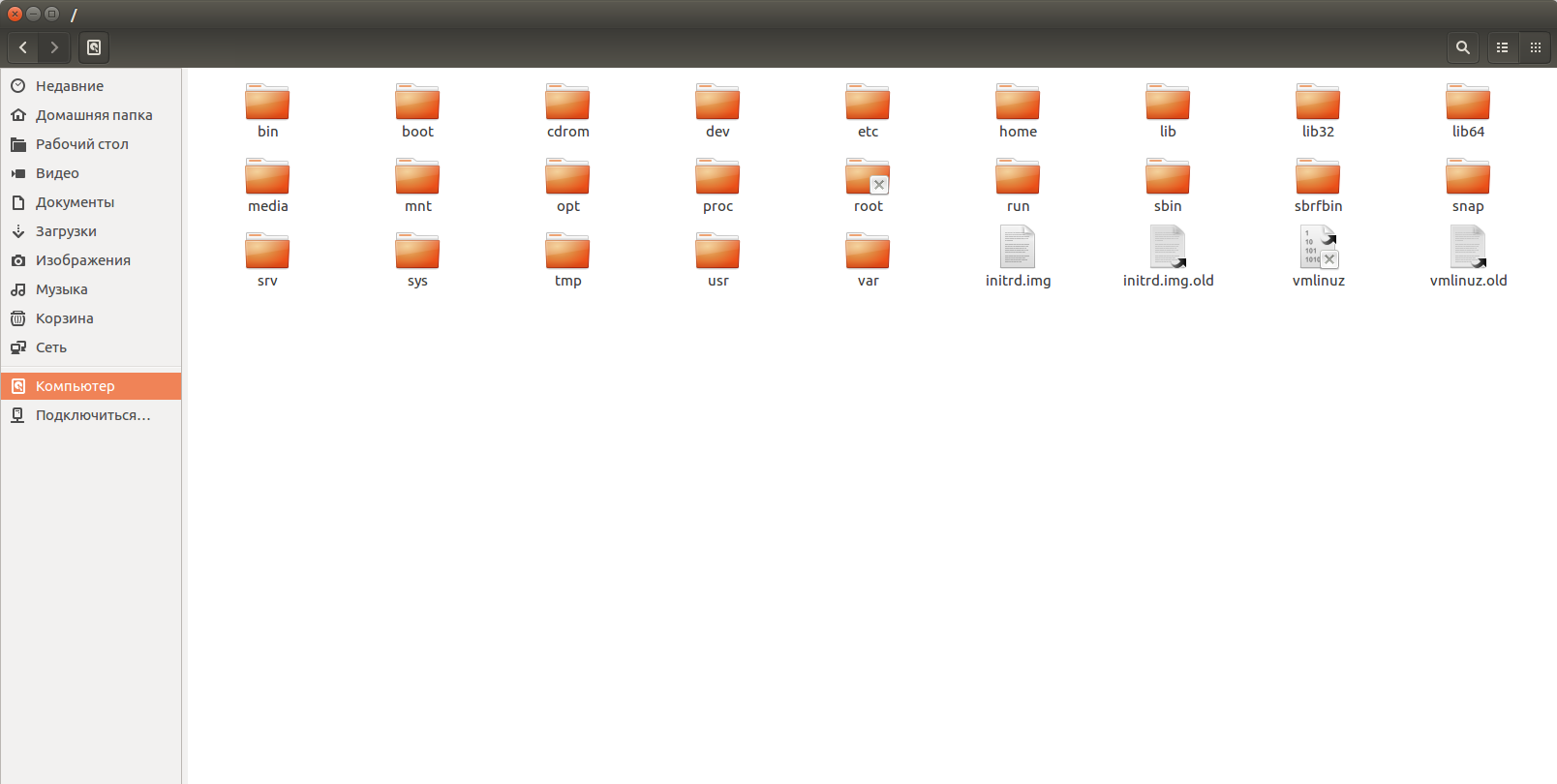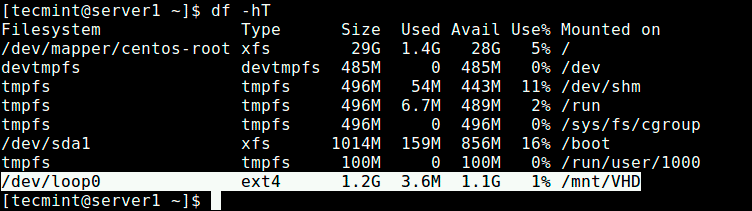Как создать виртуальный том жесткого диска с помощью файла в Linux
Виртуальный жесткий диск (VHD) — это формат файла образа диска, который представляет собой виртуальный жесткий диск, способный хранить все содержимое физического жесткого диска.
Это контейнерный файл, который действует подобно физическому жесткому диску.
Образ диска копирует существующий жесткий диск и включает в себя все данные и структурные особенности.
Как и физический жесткий диск, VHD может содержать файловую систему, и вы можете использовать ее для хранения и запуска операционной системы, приложений, а также для хранения данных.
Одно из типичных применений виртуальных жестких дисков в VirtualBox Virtual Machines (VM) для хранения операционных систем, приложений и данных.
В этой статье мы покажем, как создать том виртуального жесткого диска, используя файл в Linux.
Это руководство полезно для создания виртуальных жестких дисков в целях тестирования в вашей ИТ-среде.
В этом руководстве мы создадим том VHD размером 1 ГБ и отформатируем его в файловой системе EXT4.
Создайте новый образ для хранения тома виртуального диска
Есть несколько способов сделать это, но самый простой способ — использовать нашу любимую команду dd.
В этом примере мы будем создавать том VHD размером 1 ГБ.
- if = /dev/zero: входной файл для предоставления символьного потока для инициализации хранилища данных
- of = VHD.img: файл образа, который будет создан как том хранения
- bs = 1M: чтение и запись до 1M одновременно
- count = 1200: копировать только 1200M (1GB) входных блоков
Далее нам нужно отформатировать тип файловой системы EXT4 в файле образа VHD с помощью утилиты mkfs.
Ответьте y, когда будет предложено, что /media/VHD.img не является блочным специальным устройством, как показано на следующем снимке экрана.
Чтобы получить доступ к тому VHD, нам нужно подключиться к каталогу (точка монтирования).
Выполните эти команды, чтобы создать точку монтирования и смонтировать том VHD соответственно.
-O используется для указания опций для монтирования, здесь цикл опций указывает узел устройства в каталоге /dev/.
Примечание. Файловая система VHD будет оставаться подключенной только до следующей перезагрузки. Чтобы подключить ее при загрузке системы, добавьте эту запись в файл /etc/fstab.
Теперь вы можете проверить вновь созданную файловую систему VHD с точкой монтирования, используя следующую команду df.
Удаление тома виртуального диска
Если вам больше не нужен том VHD, выполните следующие команды для размонтирования файловой системы VHD, а затем удалите файл образа:
Используя ту же идею, вы также можете создать область / пространство подкачки, используя файл в Linux.
CDemu
Простая утилита для создания виртуальных CD/DVD-приводов.
CDemu — консольная утилита и апплет позволяющий монтировать образы дисков в систему одним кликом, аналог Alcohol 120%, Virtual CD и DAEMON Tools.
В Linux существует несколько простых способов монтирования образов дисков. Например есть утилита командной строки mount, есть fuseiso модуль для монтирования ISO образов и графические утилиты использующие их возможности (например ISOmorphin или AcetoneISO).
Консоль конечно здорово облегчает жизнь, не нужно запускать какую-то программу, ввод единственной строки mount — umount и образ смонтирован/размонтирован. Но многим использование консоли кажется неудобным, пугающим, да и плюс ко всему эти способы всё же имеют некоторые недостатки/ограничения.
Например эти способы не эмулируют привод, а эмулируют только файловую систему. В каких то случаях этого оказывается вполне достаточно, а иногда нет. И к тому же fuseiso не может монтировать образы более 2Gb, что на данный момент является существенным недостатком, а mount может монтировать только ISO-образы, использование же конвертеров не всегда удобно.
CDemu позволяет создавать виртуальные приводы посредством vhba-модуля ядра, позволяя использовать образы дисков как будто в CD/DVD привод вставлен реальный диск.
В CDemu реализована поддержка множества форматов образов, таких как: mdf/mds, nrg, bin/cue, iso, ccd, daa, c2d, toc, b6t, cdi, cif. И так же TR / Transfer Rate (скорость считывания ) и DPM эмуляция (местоположение данных) .
CDemu это консольная утилита, но имеется и простой апплет (значок в системном трее), упрощающий работу с приложением. Консольная команда загрузить образ выглядит просто:
Выгружать образ намного проще:
load 0 — это номер дисковода. Если при загрузке/выгрузке будет выскакивать ошибка:
То тогда, чтобы от этого избавиться, в конец строки нужно добавлять -b system
CDemu изначально запускается на уровне сессии, за это отвечает параметр LOAD_DAEMON=»0″ в конфигурационном файле :
Для запуска с системой можно поправить его (от root) на LOAD_DAEMON=»1″ , или же для запуска демона CDemu вместе с системой в меню «Система-Параметры-Запускаемые приложения» от текущего пользователя добавить (CDEmu daemon session launcher):
Так же в конфиге «cdemu-daemon» в секции «# Number of (virtual disc) devices» выставить количество эмулируемых приводов (по умолчанию их два: DEVICES=»2″) .
CDemu-апплет используется совсем просто! Правым кликом мыши по нему вызывается список приводов. Там выбирается нужный привод и нажатием на него открывается диалог обзора файловой системы, в котором указывается путь до образа диска.
Размонтирование образа можно произвести и из файлового менеджера (например Nautilus/Caja), так же как и физический диск или повторным выбором его в меню апплета по правому щелчку мыши. Левой кнопкой мыши вызывается диалог настройки апплета, левый клик по приводу вызывает его диалог настройки. Так же показываются всплывающие сообщения о смонтированном/размонтированном образе.
Лицензия: GNU General Public License (GPL)
Как создать виртуальный том жесткого диска с помощью файла в Linux?
Виртуальный жесткий диск (VHD) — это формат файла образа диска, который представляет собой виртуальный жесткий диск, способный хранить все содержимое физического жесткого диска. Это файл-контейнер , который действует подобно физическому жесткому диску. Образ диска копирует существующий жесткий диск и включает в себя все данные и структурные особенности.
Как и физический жесткий диск, VHD может содержать файловую систему, и вы можете использовать её для хранения и запуска операционной системы, приложений, а также для хранения данных. Одно из типичных применений виртуальных жестких дисков в VirtualBox Virtual Machines (VM) для хранения операционных систем, приложений и данных.
В этой статье мы покажем, как создать том виртуального жесткого диска, используя файл в Linux. Эта статья полезна для создания виртуальных жестких дисков в целях тестирования в вашей ИТ-среде. В этой статье мы создадим том VHD размером 1 ГБ и отформатируем его в файловой системе EXT4.
Создание нового образа для хранения тома виртуального диска
Самый простой способ создать новый образ — использовать следующую команду dd. В этом примере мы будем создавать том VHD размером 1 ГБ.
- if=/dev/zero: входной файл для предоставления символьного потока для инициализации хранилища данных
- of=VHD.img: файл образа, который будет создан как том хранения
- bs=1 M: чтение и запись до 1M одновременно
- count=1200: копировать только 1200M (1GB) входных блоков
Далее нам нужно отформатировать тип файловой системы EXT4 в файле образа VHD с помощью утилиты mkfs. Ответьте «y«, когда на экране появится, что /media/VHD.img не является блочным специальным устройством:
Чтобы получить доступ к тому VHD, нам нужно его подключить к каталогу (точка монтирования). Выполните эти команды, чтобы создать точку монтирования и смонтировать том VHD соответственно. -O используется для указания опций для монтирования, здесь опция указывает узел устройства.
Примечание. Файловая система VHD будет оставаться подключенной только до следующей перезагрузки. Чтобы автоматически подключить её при загрузке системы, добавьте эту запись в файл /etc/fstab.
Теперь вы можете проверить вновь созданную файловую систему VHD с точкой монтирования, используя следующую команду df:
Удаление тома виртуального диска
Если вам больше не нужен том VHD, выполните следующие команды для размонтирования файловой системы VHD, а затем удалите файл образа:
Используя ту же идею, вы также можете создать файл подкачки в Linux.
Это все! В этой статье мы продемонстрировали, как создать том виртуального жесткого диска, используя файл в Linux.
Спасибо за уделенное время на прочтение статьи!
Если возникли вопросы, задавайте их в комментариях.
Подписывайтесь на обновления нашего блога и оставайтесь в курсе новостей мира инфокоммуникаций!